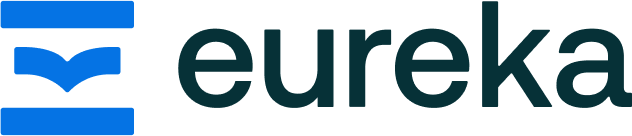In deze les leren we hoe je het knipprogramma gebruikt en wat je er allemaal mee kunt doen.
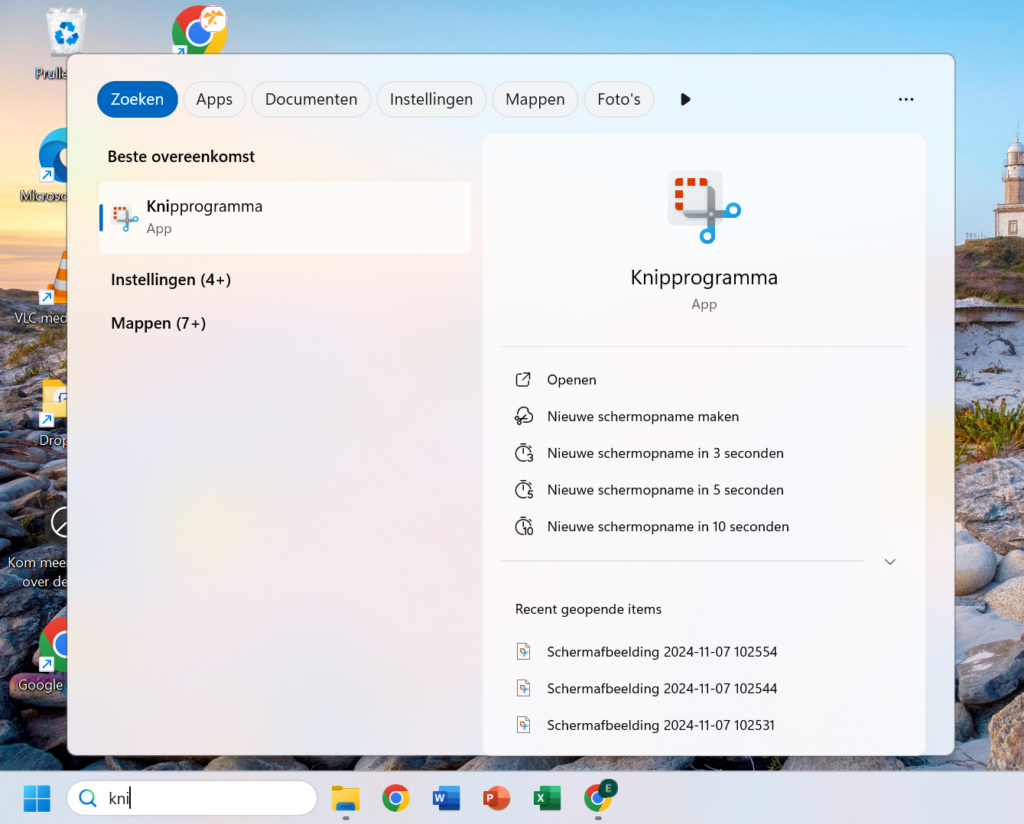
1. Klik op het vergrootglas
links onderaan het scherm.
2. Typ ‘knipprogramma’ of
‘snipping tool’.
3. Open het programma door
erop te klikken.
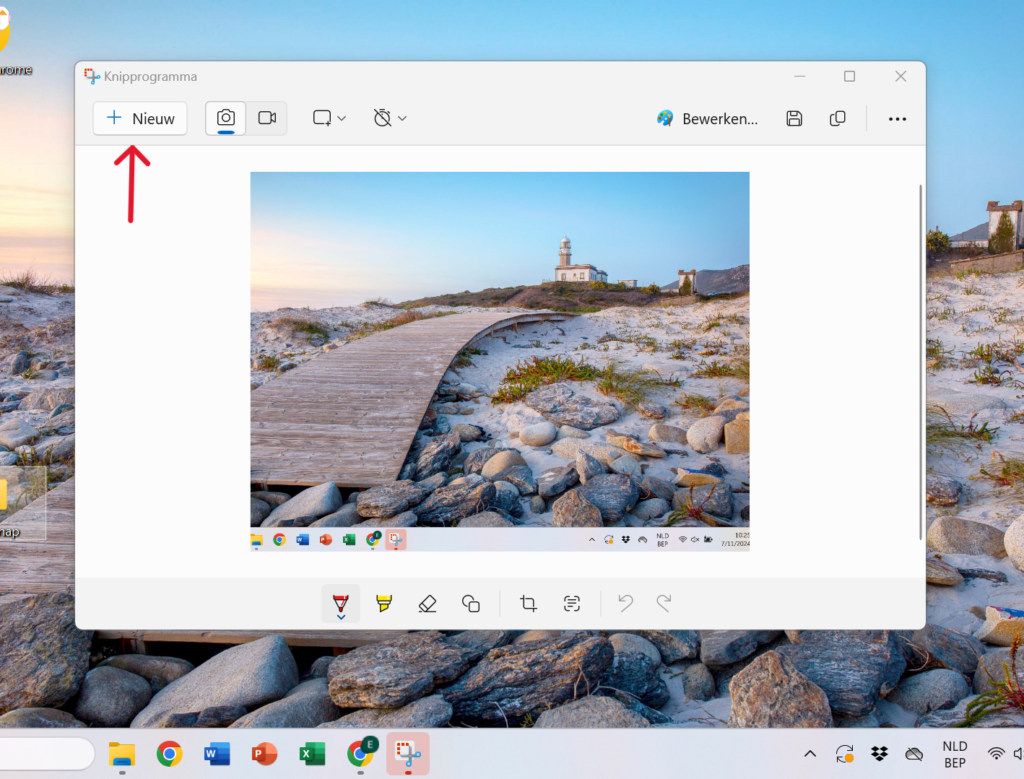
Oefen met je kind:
1. Ga naar de plaats op je
computerscherm waarvan
je een foto wil.
2. Klik op ‘Nieuw’ of druk in (windows-toets + shift + s) tegelijk.
3. Sleep over de plaats
waarvan je een foto wil.
4. Plak de foto waar je hem
wil, bv. in een PowerPoint.
Nu weet je hoe je een afbeelding maakt, maar je kunt die ook bewerken. Hieronder leggen we uit hoe je dat doet en kun je het zelf oefenen.
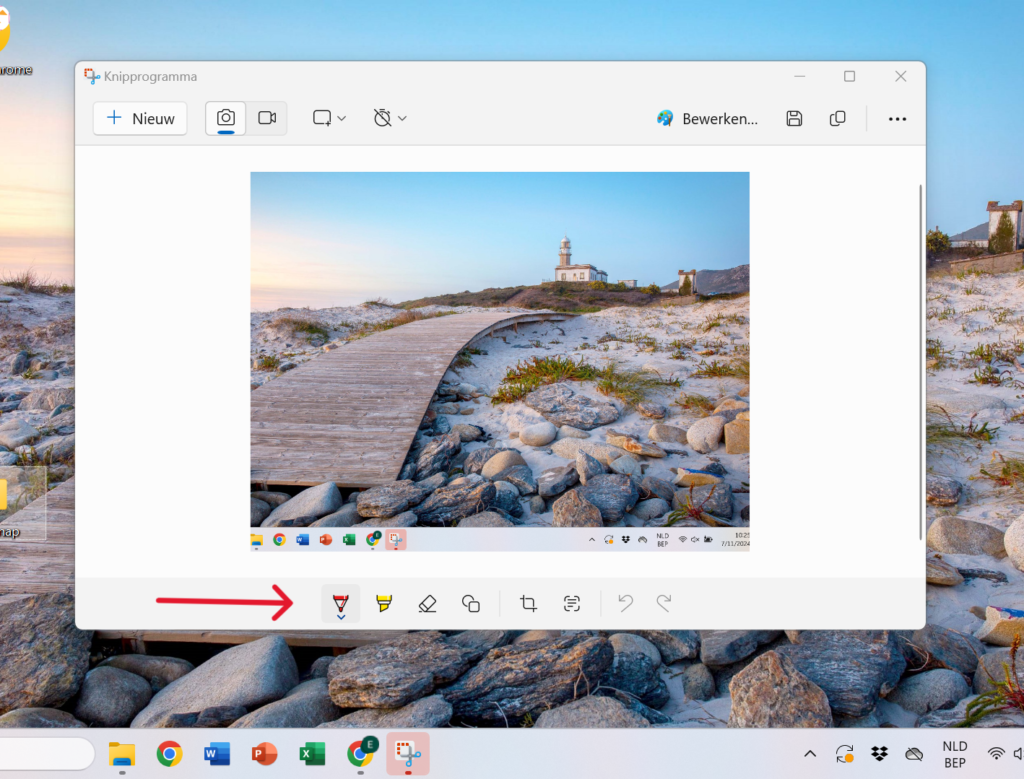
Als je een afbeelding simpel wilt aanpassen, kun je hieronder deze tools gebruiken:
Het potloodje: Hiermee kies je de kleur en dikte van je tekening.
De markeerstift: Het werkt zoals het potloodje, maar hiermee kun je alleen dingen markeren.
De gom: Hiermee kun je delen van je tekening of aanpassingen weer weg halen.
Vormpjes: Hiermee kun je vormpjes toevoegen die dezelfde kleur en dikte hebben als het potlood.
De crop tool: Mee kan je een stukje uit je afbeelding knippen.
Tekst: Hiermee kun je tekst op je afbeelding zetten.
7 & 8. Ongedaan maken: Hiermee kun je de laatste actie die je deed ongedaan maken.
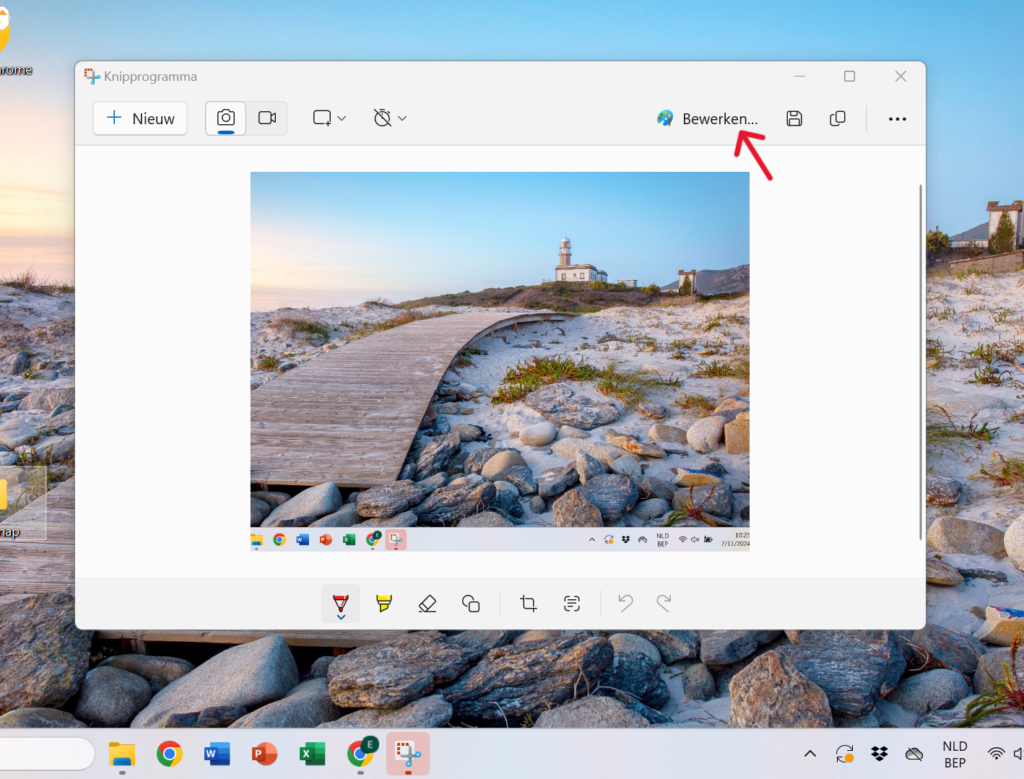
Als je iets ingewikkelder wilt aanpassen, kun je de Bewerken knop gebruiken. Daarmee kun je via Paint je afbeelding verder aanpassen.